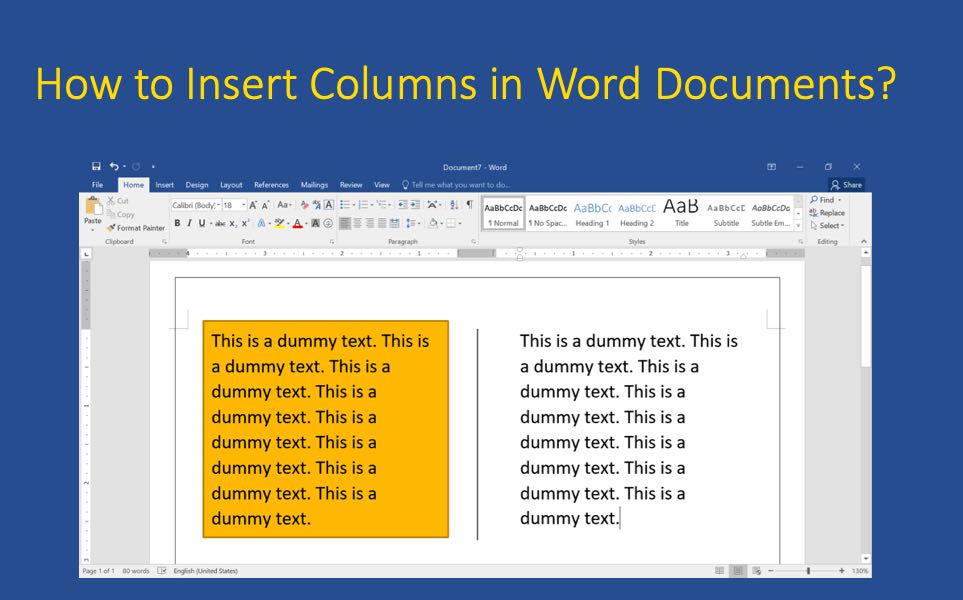如何在Word文档中插入列
以文档的全宽显示内容可能会让读者很快感到厌烦。 有时,创建您的文档(如具有多列的报纸布局)是个好主意。 这是显示类似于新闻通讯和小册子的有吸引力的内容的简单方法之一。 它有助于在单个页面中添加不同类型的内容并突出显示可操作部分。 在本文中,我们将解释如何在 Word 文档中插入列并使用列排列文本。
推荐:如何使用Microsoft 365将Word转换为PowerPoint
使用带有列的默认模板
虽然创建自定义列布局更容易,但设置布局需要时间。 但是,Microsoft 提供了预定义的列模板供您选择使用。
- 启动您的 Word 应用程序。 在后台视图中,您可以在“精选”部分看到要选择的预定义布局。 如果您没有看到后台视图,请导航到“文件 > 新建”菜单并查看“精选”部分。 您还可以使用搜索框搜索列布局。
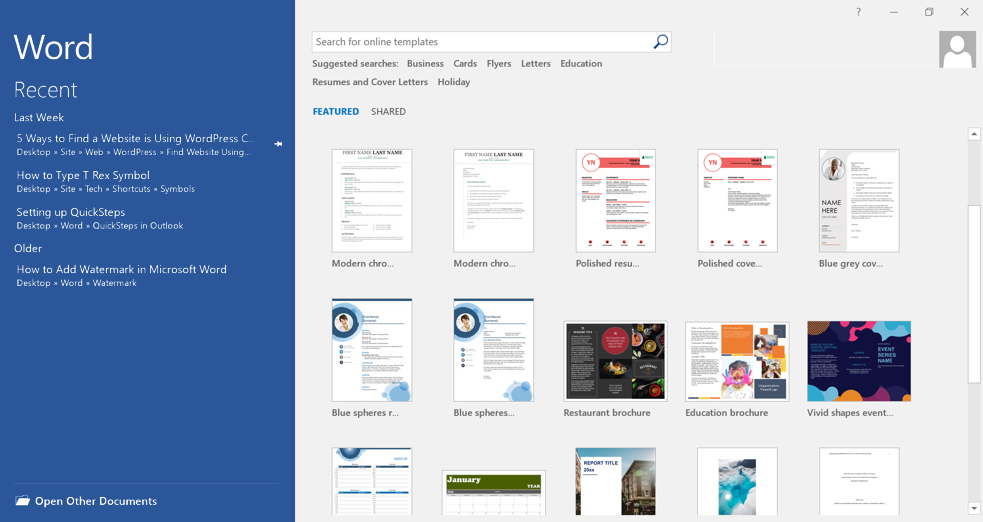
- 选择模板,Word 将从 Microsoft Office 库中下载它。
- 如您所见,简历、小册子和活动有很多漂亮的柱状布局,您可以从中进行选择和修改。
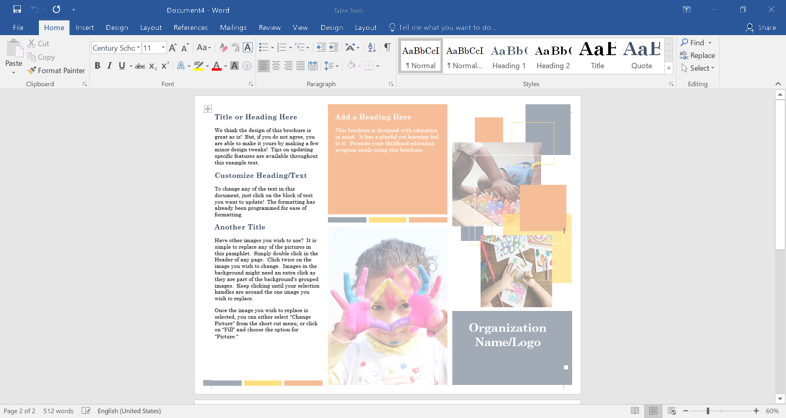
在文档中创建列
如果您不想使用模板并从头开始,您可以创建列布局。 可以将整个文本、选定区域或部分设置为列。 让我们以具有两个文本段落的示例文档为例,如下所示:
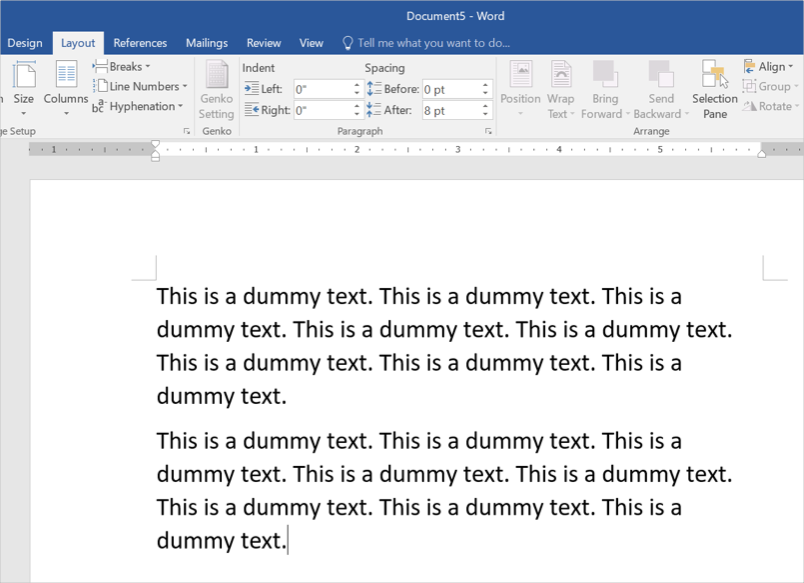
为了将两个段落分成两列,只需转到“布局”菜单。 单击“列”下拉菜单并选择“两个”。 Word 会自动将两个段落分成两列,如下所示。
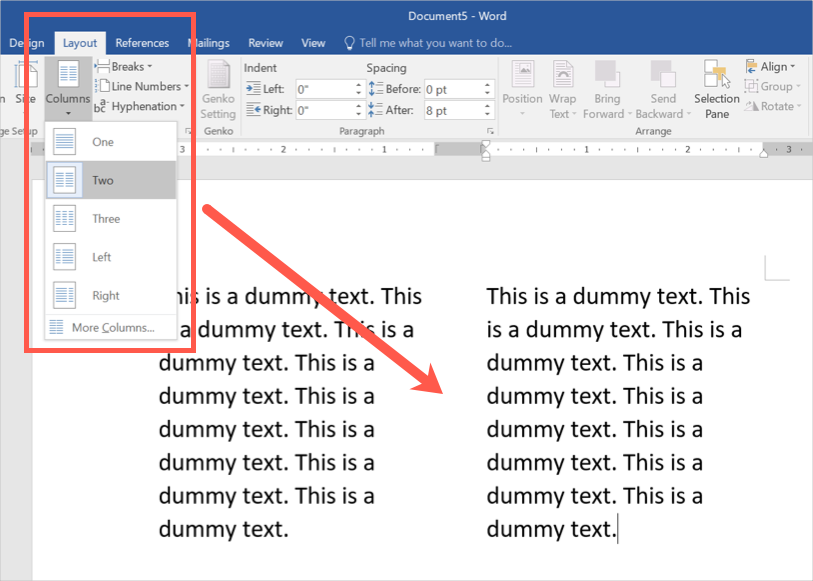
插入手动分栏符
在上面的示例中,当您有两个段落时,您不必突出显示该部分。 只需将光标放在该部分中,即可根据上一个分节符分成两列。 如果这对您不起作用,或者您想手动决定分栏点,请按照以下说明进行操作。
- 首先单击顶部菜单上的搜索框,然后输入“显示”。 选择“全部显示”选项以显示文档上的所有格式标记。
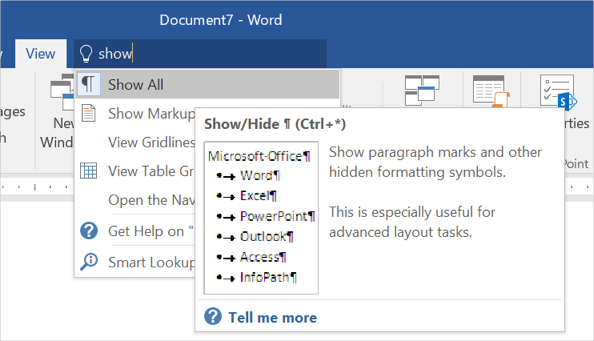
- 将光标放在要创建分栏符的位置。
- 切换到“布局”选项卡,然后单击“中断”列表框。
- 选择“列”选项以在选定的光标位置设置分栏符。
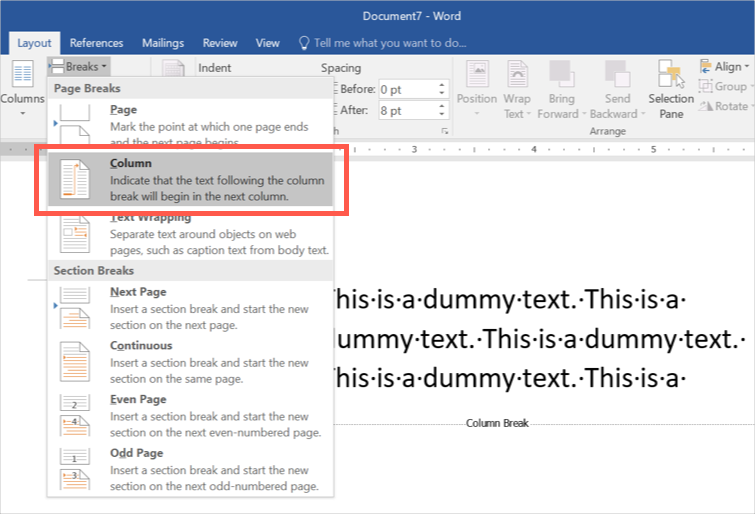
- 您可以在文档上看到“分栏符”标记,Word 会将分栏符下方的内容移动到下一页。
- 现在转到“布局>列”并选择“双”以在分栏点处创建两列。
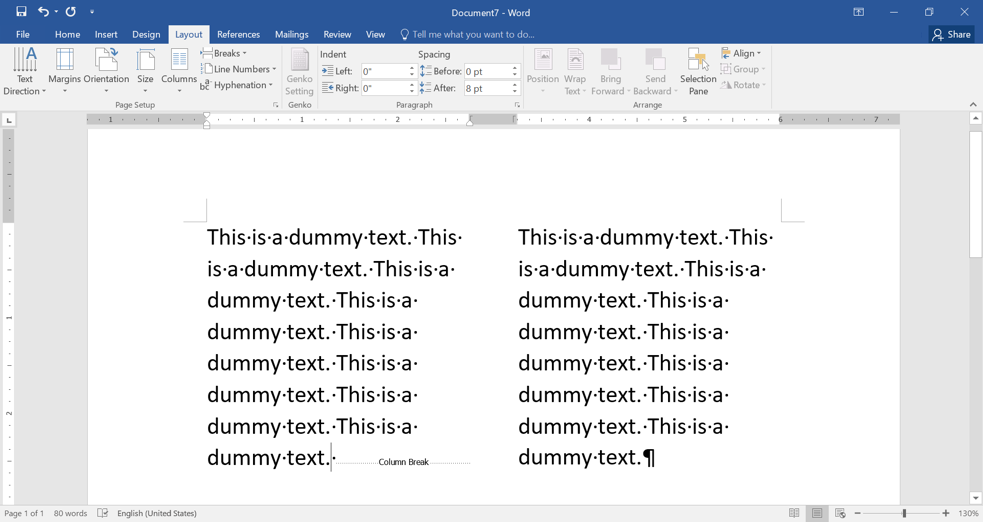
您会注意到 Word 将内容从第一列延续到下一列。 分栏符将使您的文档像新闻通讯或报纸版式一样从一栏延续到下一栏。 但是,您也可以在创建列后手动键入不同的内容。
调整列宽
默认情况下,Word 会将列调整为等宽。 但是,您可以根据需要更改每列的宽度。 要调整列宽,请转到“布局 > 列 > 更多列”选项。
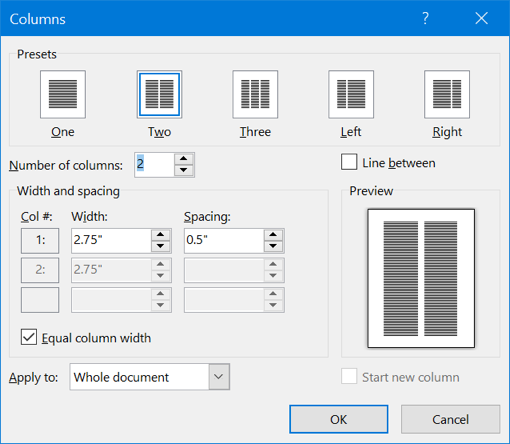
您可以自定义以下选项:
- 预设 – 选择现有预设布局选项之一。
- 列数 – 更改列数。
- 之间的线 – 启用复选框以在列之间插入一条线。
- 等列宽 – 禁用此复选框并为您的列设置自定义宽度和间距。
- 适用于 – 将更改应用于整个文档或仅应用于本节。
自定义列布局后,您可以继续输入列式布局。
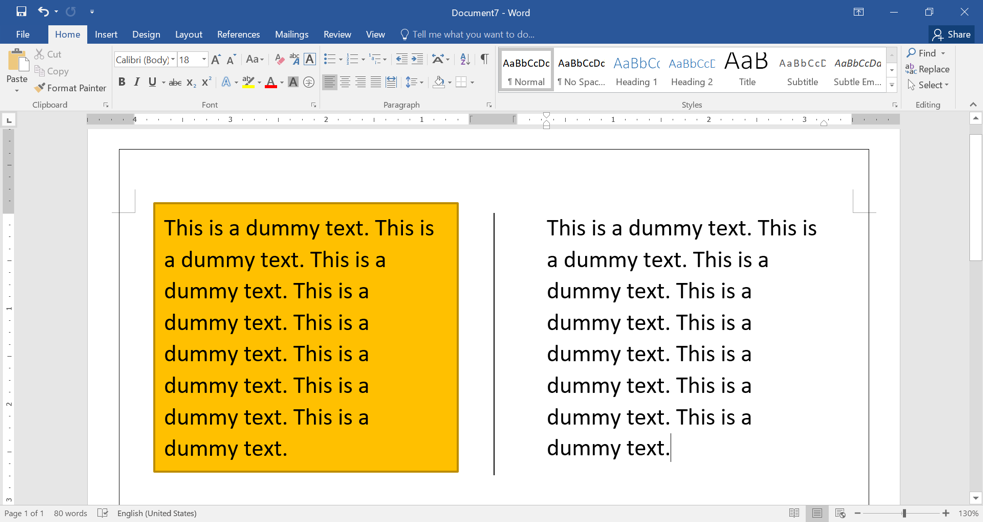
有关的: 如何更改 Office 中嵌入的文件名?
在标尺中使用标记
当您使用列时,Word 会将文档拆分为多个部分。 您可以在顶部标尺中可用的标记上查看部分的宽度。
只需双击标尺标记以打开“列”弹出框以自定义选项,如上所述。 或者,您也可以通过使用鼠标拖动标尺中的标记来设置宽度。
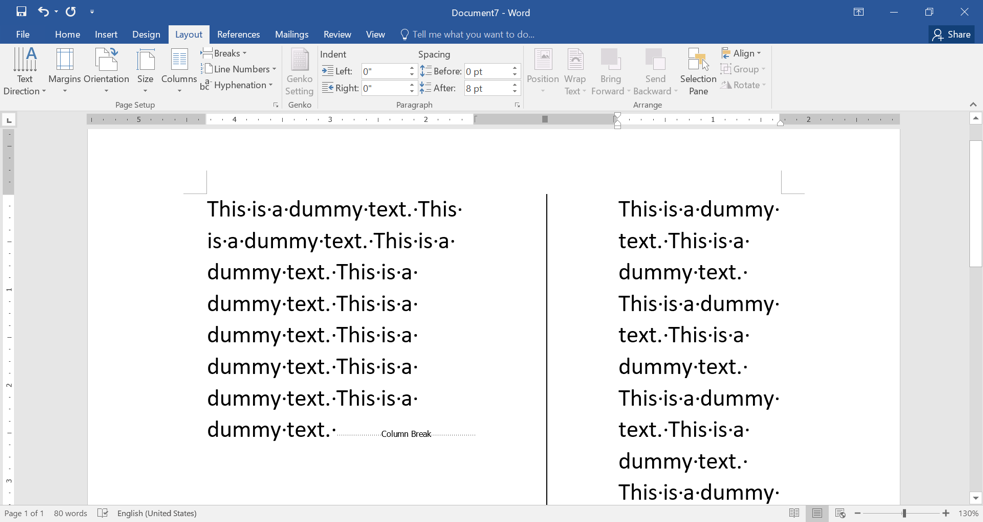
撤消列布局
如果您不再需要分配到列中,您可以简单地撤消此设置。 之后,您的文本将出现在原始结构中。
- 为此,请打开“布局 > 列”列表框并选择条目“一个”。
- 格式标记将保持不变。 您可以通过将光标放在格式符号前面来删除分栏符,然后使用删除将其删除 钥匙。
创建混合布局
您还可以在单个文档中轻松创建列和全宽布局部分。
- 为了退出列布局并转到全宽部分,请将光标放在最后一列的末尾。
- 转到“Breaks > Continuous”并在同一页面上应用分节符。 现在您的光标将转到下一部分,您可以在格式标记中看到分节符。
- 转到“列”并选择“一个”以禁用列并继续全宽。
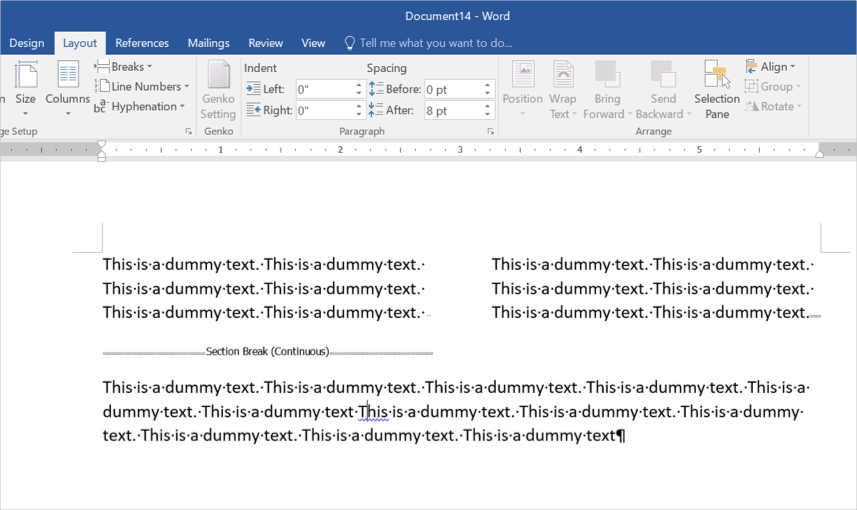
技巧和窍门
- 要将文档的一部分划分为列,请用鼠标选择它并创建列。 创建列时,Word 会自动为各个部分定义区域。
- 当您的文档有多个部分时,您只能将分栏符应用于文档的特定部分。
- 使用键盘快捷键“Control + Shift + Enter”创建分栏符。
- 只有在“列”对话框窗口中选择了“等列宽”复选框时,才能通过标尺中的标记调整列宽。
- 列更改是构建具有多列的文本的重要元素。